Jednym z największych wymagań producentów wideo jest ochrona ich twórczości przed kopiowaniem online. Każdy ma prawo do ochrony swojej własności tak, aby nie można jej było bez zezwolenia wykorzystać do jakichkolwiek innych zastosowań. Znak wodny jest jednym z najlepszych rozwiązań dla wszystkich Twoich potrzeb w zakresie ochrony wideo online, ponieważ pomaga producentom pozostawać w kontakcie z trendami cyfrowymi, poprawiać oglądalność ich filmów przy jednoczesnym zachowaniu lepszej kontroli nad niechcianą redystrybucją treści.
- Część 1:Dlaczego należy znakować filmy wideo?
- Część 2:Jak dodać znak wodny do filmów w iMovie?
- Część 3:Jak dodać znak wodny do filmów za pomocą alternatywy iMovie dla systemów Windows i Mac?
- Część 4:4 wskazówki dotyczące znakowania filmów wideo
- Część 5:Często zadawane pytania dotyczące filmów ze znakami wodnymi w iMovie
Część 1:Dlaczego należy znakować filmy wideo?
Znak wodny jest uważany za interesujące rozwiązanie dla wszystkich twórców wideo tylko z dwóch głównych powodów:
- Pierwszym ważnym jest dodanie ochrony treści w Internecie. Jako producent jesteś właścicielem praw autorskich do swojego dzieła i masz prawo chronić treści przed wykorzystaniem przez nieznajomych bez pozwolenia. W rzeczywistości te znaki wodne są zakorzenione w kodach wideo, więc trudno je usunąć, a zatem nikt nie może rościć sobie prawa własności do Twojej pracy.
- Ułatwia reklamowanie produktów i usług w dowolnym zakątku świata, dokądkolwiek trafi dany film. Po stronie marketingowej, jak za każdym razem, gdy każdy widz ogląda Twoje treści i znajduje Twoje imię na znaku wodnym. Następnie klika z powrotem, aby znaleźć nazwę Twojej firmy, co naturalnie pomaga budować silną bazę klientów.
Część 2:Jak dodać znak wodny do filmów w iMovie?
Dostępnych jest tak wiele narzędzi programowych do dostosowywania znaków wodnych w filmach, które mogą być z łatwością używane zarówno przez profesjonalistów, jak i początkujących. Poniżej znajduje się kilka łatwych do wykonania instrukcji dodawania znaków wodnych do filmów za pomocą iMovie na Macu i na platformie iOS.
1. Dodaj znak wodny do filmów w iMovie na Macu
Krok 1: Utwórz znak wodny, który chcesz umieścić na swoich filmach. Wybierz nowy plik na platformie iMovie, a następnie utwórz półprzezroczysty lub w pełni widoczny znak wodny.
Krok 2: Po prostu otwórz Wyszukiwarkę w swoim systemie i przeciągnij wideo do iMovie, aby dodać to logo do klipu wideo. Wprowadź kilka niezbędnych poprawek i dostosuj krawędzie obrazów.
2. Dodaj znak wodny do filmów w iMovie na iOS (iPhone, iPod touch)
Krok 1: Utwórz przezroczysty obraz lub logo za pomocą PNG format, który można łatwo umieścić na wideo.
Krok 2: Teraz zaimportuj plik wideo oraz logo na platformę iMovie.
Krok 3: Umieść swój film na osi czasu oprogramowania i wprowadź pożądane zmiany zgodnie z potrzebami.
Krok 4: Przejdź do sekcji klipów i kliknij swój obraz/logo, przeciągnij go na oś czasu i umieść tuż nad plikiem wideo. Na koniec rozciągnij obraz do całych wymiarów wideo.
Krok 5: Kliknij Zapisz i teraz Twój film ze znakiem wodnym jest gotowy do użycia.
iMovie to jedno z najlepszych rozwiązań do dodawania znaku wodnego, jeśli pracujesz na Macu lub iOS, ale dla użytkowników systemu Windows eksperci zalecają inne przydatne narzędzia, które omówiono poniżej.
Powiązane:
- 5 najlepszych alternatyw iMovie dla iPada
- 5 najlepszych alternatyw dla iMovie dla iPhone'a
Część 3:Jak dodać znak wodny do filmów za pomocą alternatywy iMovie dla systemów Windows i Mac?
Istnieje wiele przydatnych edytorów wideo, które pomagają w tworzeniu, a także dostosowywaniu znaku wodnego na filmach. Wondershare Filmora to jedna z najlepszych opcji dla Ciebie ze względu na niesamowite funkcje i klasyczny interfejs. Co więcej, Filmora jest dostępna zarówno dla komputerów Mac, jak i Windows.
Większość oprogramowania wykorzystuje statyczne obrazy do znaków wodnych, ale Filmora ma unikalną właściwość pracy ze znakami wodnymi wideo, które można tworzyć za pomocą funkcji obrazu w obrazie. Wszystko, co musisz zrobić, sprowadza się do następujących kroków:
Krok 1: Dodaj swój znak wodny i pliki wideo do edytora wideo Wondershare Filmora, a następnie przeciągnij i upuść je na oś czasu.
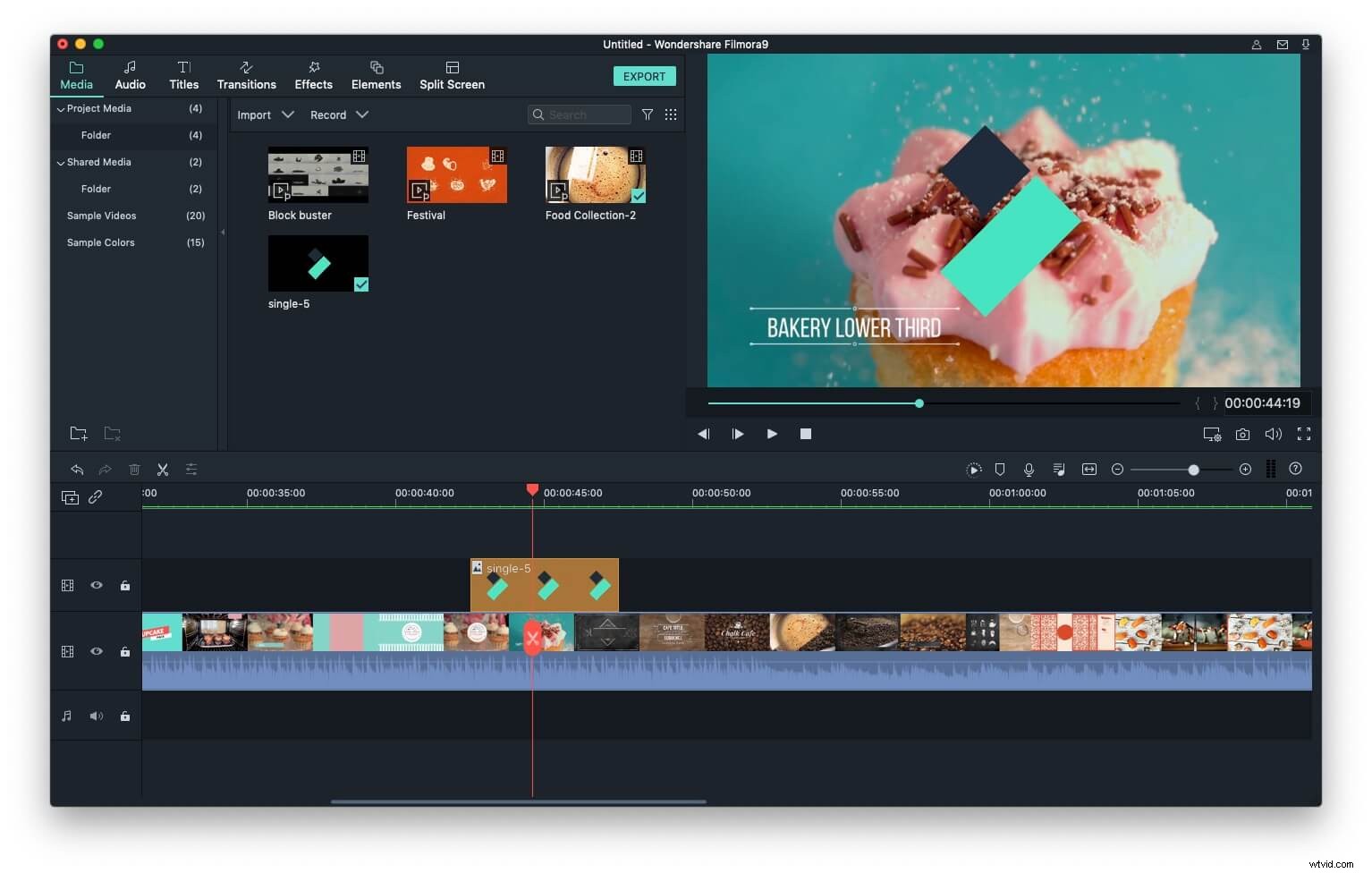
Uwaga: Powinieneś umieścić obraz znaku wodnego na ścieżce wideo nad klipem wideo.
Krok 2: Kliknij dwukrotnie obraz znaku wodnego na osi czasu, aby dokonać podstawowych korekt dotyczących umieszczenia znaku wodnego. Można go dostosować pod względem kształtu, rozmiaru, pozycji i efektu ruchu.
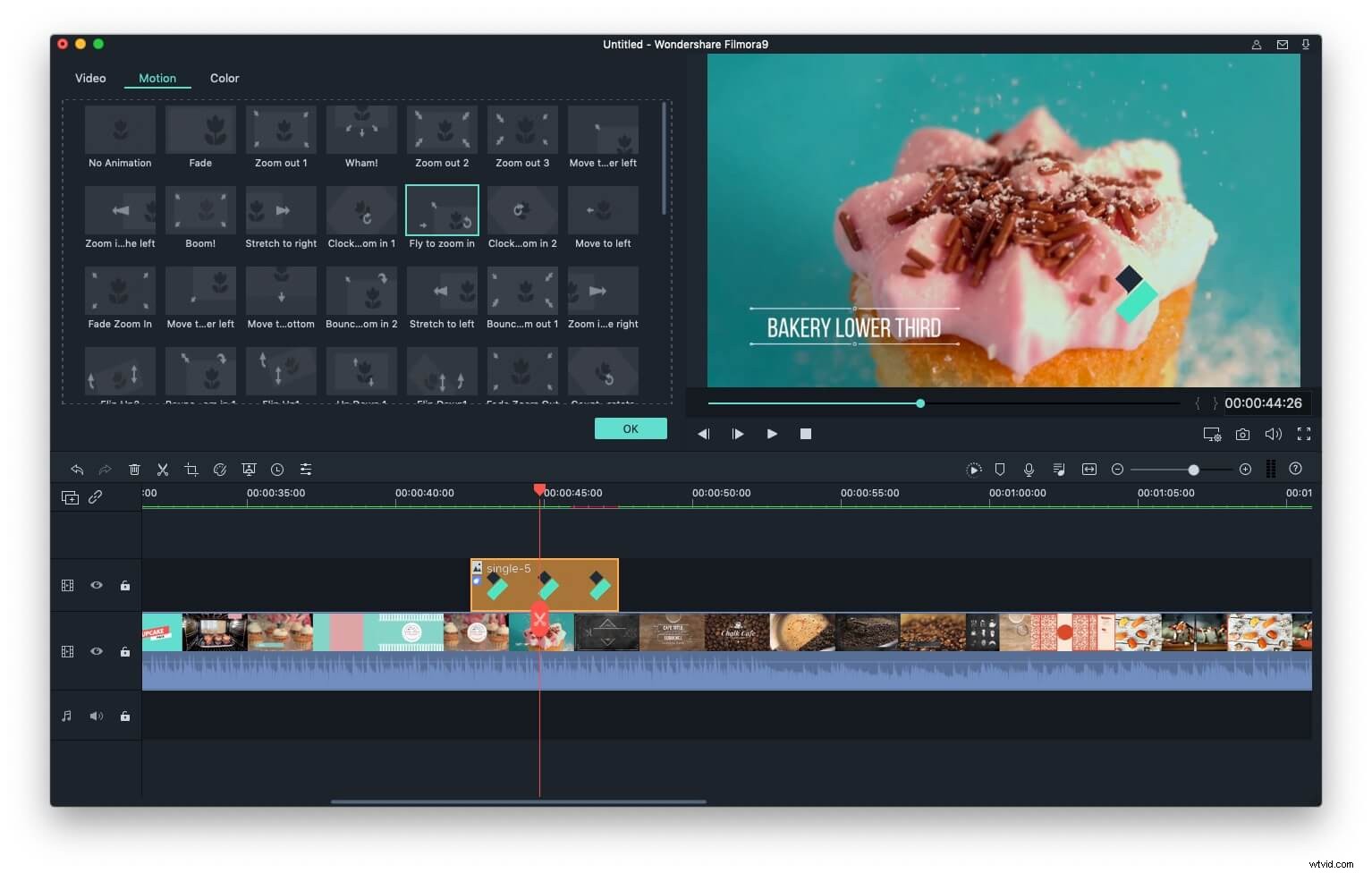
Aby uzyskać bardziej szczegółowe informacje, zobacz Jak oznaczać filmy znakiem wodnym
Powiązane: Najlepsze alternatywy dla iMovie dla komputerów Mac
Obejrzyj poniższy film, aby zobaczyć, co Filmora może dla Ciebie zrobić podczas edycji wideo.
Powiązane: Dlaczego warto używać Filmory na Macu?
Część 4:4 wskazówki dotyczące znakowania filmów wideo
Poniżej znajduje się kilka kluczowych punktów, o których należy pamiętać podczas dodawania znaków wodnych do filmów lub zdjęć:
- Podejmij mądrą decyzję dotyczącą wyboru pozycji:
Umieszczenie znaku wodnego na filmach może być trudne, ponieważ jeśli nie umieścisz go we właściwym miejscu, może rozpraszać widzów i może wydawać się irytujące.
Najpierw musisz wybrać kolor, w którym Twój znak wodny może być widoczny i zauważalny dla widzów bez żadnych zakłóceń. Po drugie, musisz bardzo ostrożnie wybrać rozmiar znaku wodnego.
- Pomyśl o półprzezroczystym wyglądzie:
Możliwe jest uczynienie znaków wodnych półprzezroczystymi, aby mniej utrudniały one prezentację Twojej firmy w lepszy sposób. W Internecie dostępnych jest wiele narzędzi programowych, które mogą pomóc w umieszczeniu półprzezroczystego znaku wodnego na filmach.
Większość właścicieli firm woli obecnie używać półprzezroczystych znaków wodnych, ponieważ pomagają one dostarczać najlepsze informacje o marce bez zakłócania widoku.
- Pomóż widzom Cię znaleźć:
Zawsze dobrym pomysłem jest podanie podstawowych danych kontaktowych, takich jak adres internetowy, wraz z nazwą firmy na znaku wodnym, aby widzowie mogli Cię łatwo znaleźć. To najlepszy sposób na promocję Twojej pracy i firmy, ponieważ użytkownicy mogą znaleźć łatwe sposoby dotarcia do Twojej witryny i sprawdzenia Twoich produktów lub usług. Naturalnie pomaga zwiększyć sprzedaż i zyski w bardzo krótkim czasie.
- Lepiej chroń swoje prawa:
Eksperci zalecają, aby znak wodny był umieszczany na prawie każdej klatce filmu. W tym celu oficjalny format praw autorskich obejmuje trzy główne elementy:Pierwsza to symbol praw autorskich oznaczony jako ©, po drugie, należy umieścić datę swojej pierwszej publikacji, a na końcu powinna zawierać nazwę właściciela lub firmy .
Część 5:Często zadawane pytania dotyczące znakowania filmów wideo w iMovie
Oto kilka najczęściej zadawanych pytań dotyczących filmów ze znakami wodnymi za pomocą iMovie.
1. Jakie formaty zdjęć obsługuje iMovie?
iMovie obsługuje wszystkie najpopularniejsze formaty zdjęć, takie jak JPEG, PNG, PSD czy RAW. Ponadto obsługuje również GIF, BNP, TIFF, TGA i inne formaty zdjęć.
2. Czy iMovie ma znak wodny?
Nie, projekty eksportowane z iMovie nie będą oznaczone znakiem wodnym. Ponadto będziesz musiał utworzyć znak wodny, który chcesz dodać do wideo, które edytujesz w iMovie.
3. Jak dodać plik PNG do iMovie z iPhone'a?
Plik PNG można zaimportować do iMovie w taki sam sposób, jak wszystkie inne zasoby multimedialne, których można użyć w projekcie. Musisz więc po prostu użyć opcji importowania iMovie, aby przejść do lokalizacji na iPhonie, w której znajduje się plik PNG, wybrać ten plik i dotknąć OK .
4. Jak nakładać obrazy w iMovie?
Dwa obrazy, które chcesz nałożyć, muszą być umieszczone jeden nad drugim. Obraz, którego chcesz użyć jako tła, musi znajdować się pod obrazem zawierającym element, który chcesz dodać nad obrazem tła.
Następnie możesz użyć efektu Obraz w obrazie lub efektu Zielony ekran, aby usunąć tło górnego obrazu, jeśli plik nie ma przezroczystego tła.
